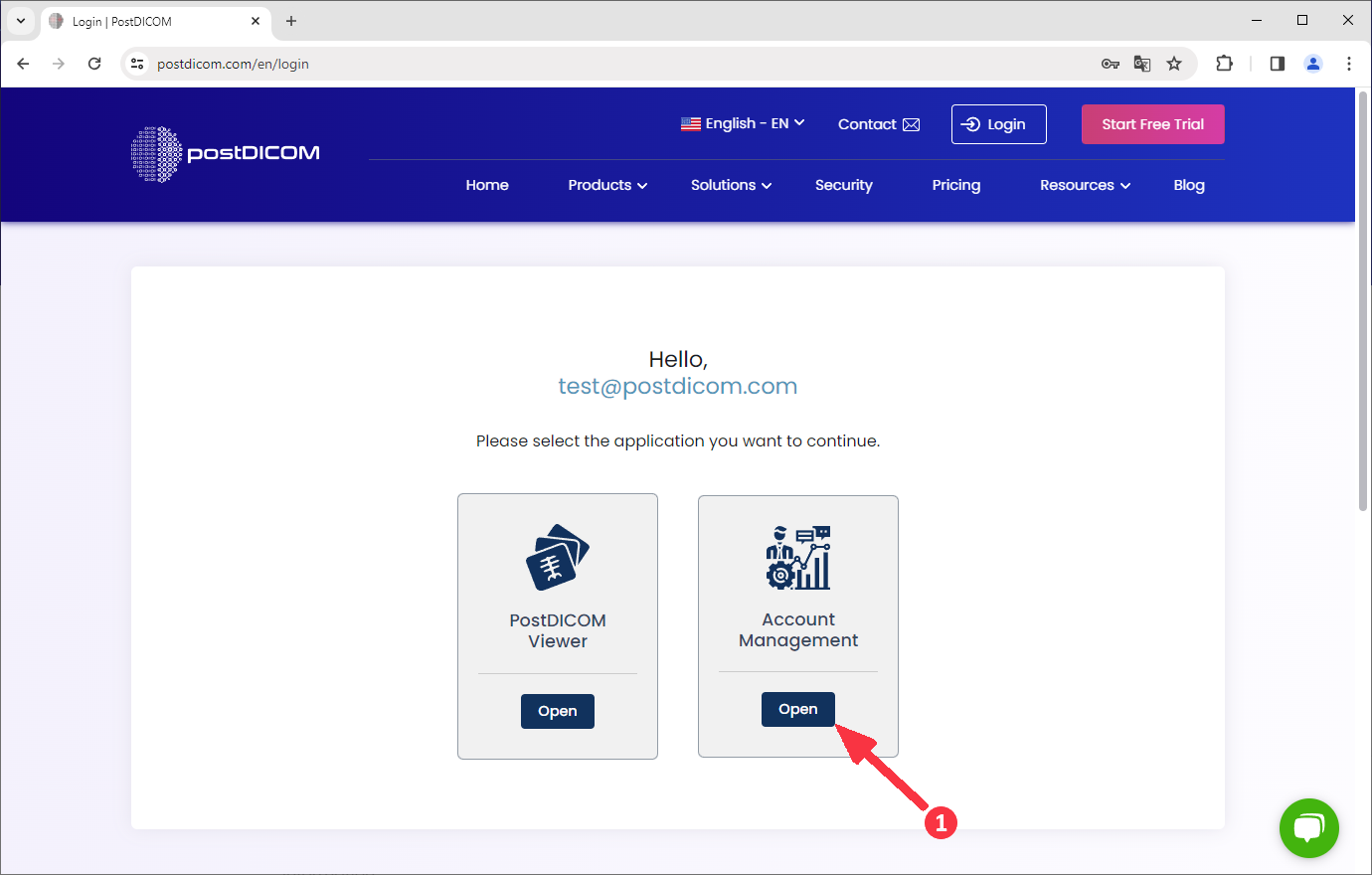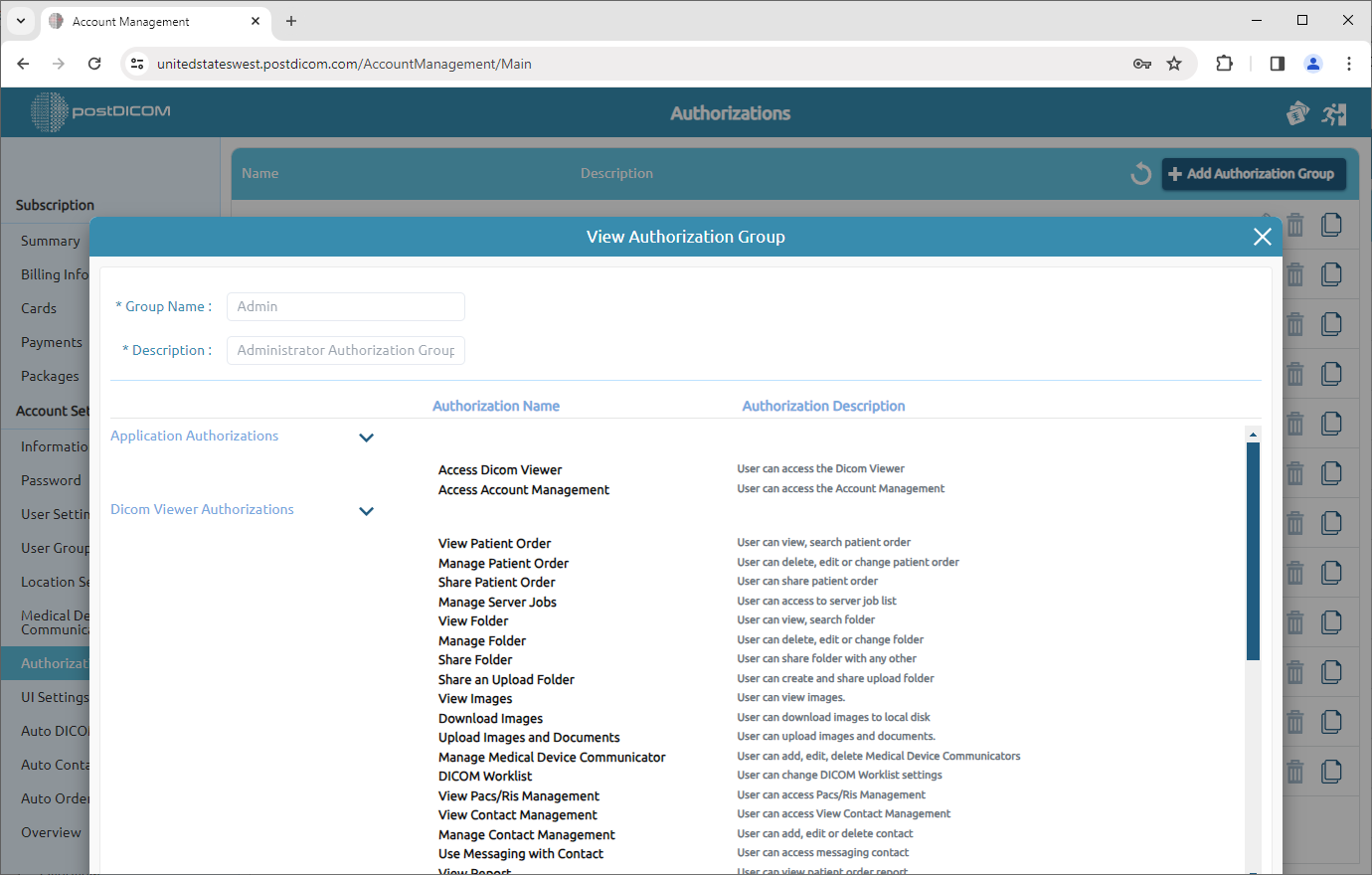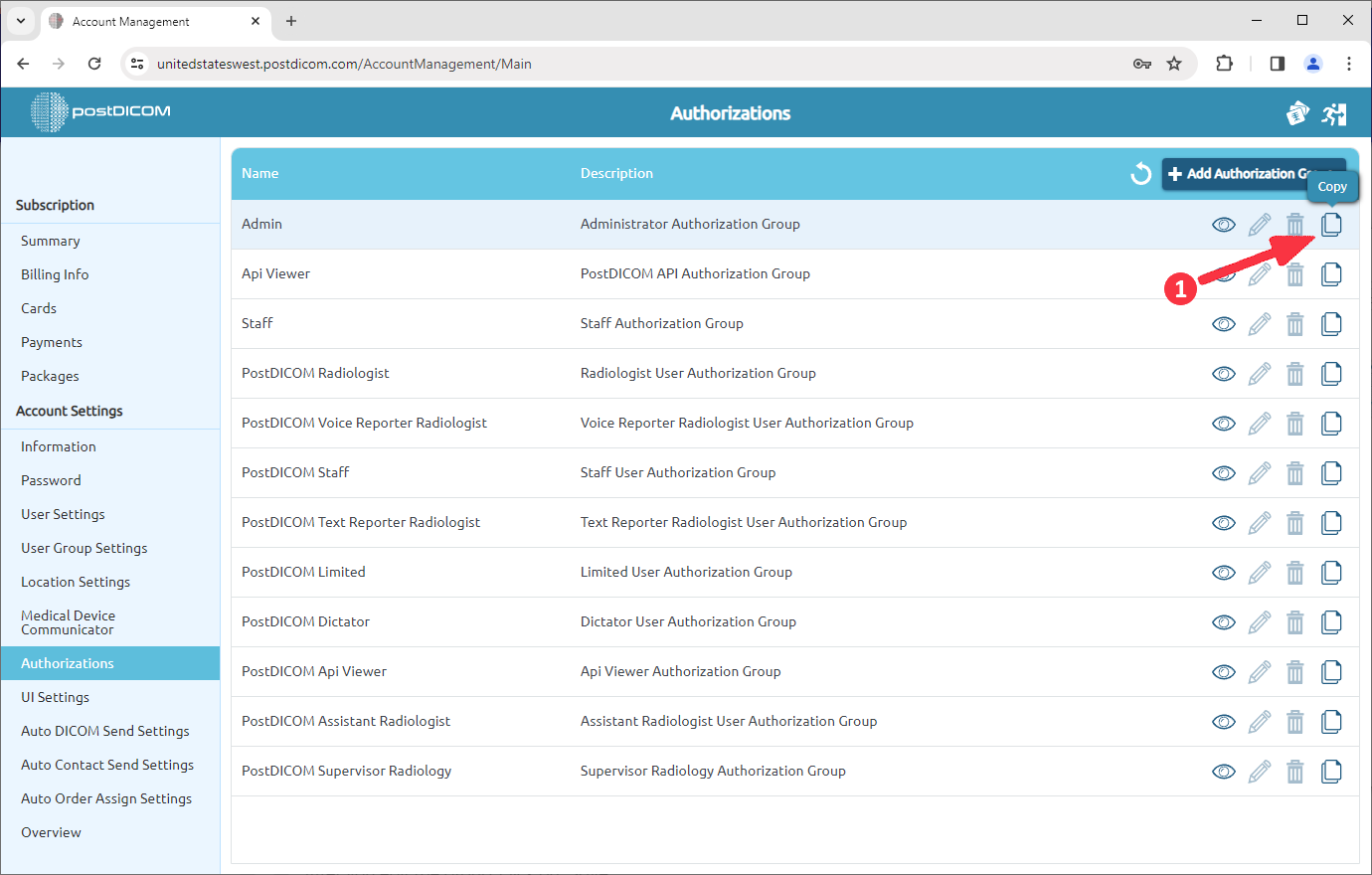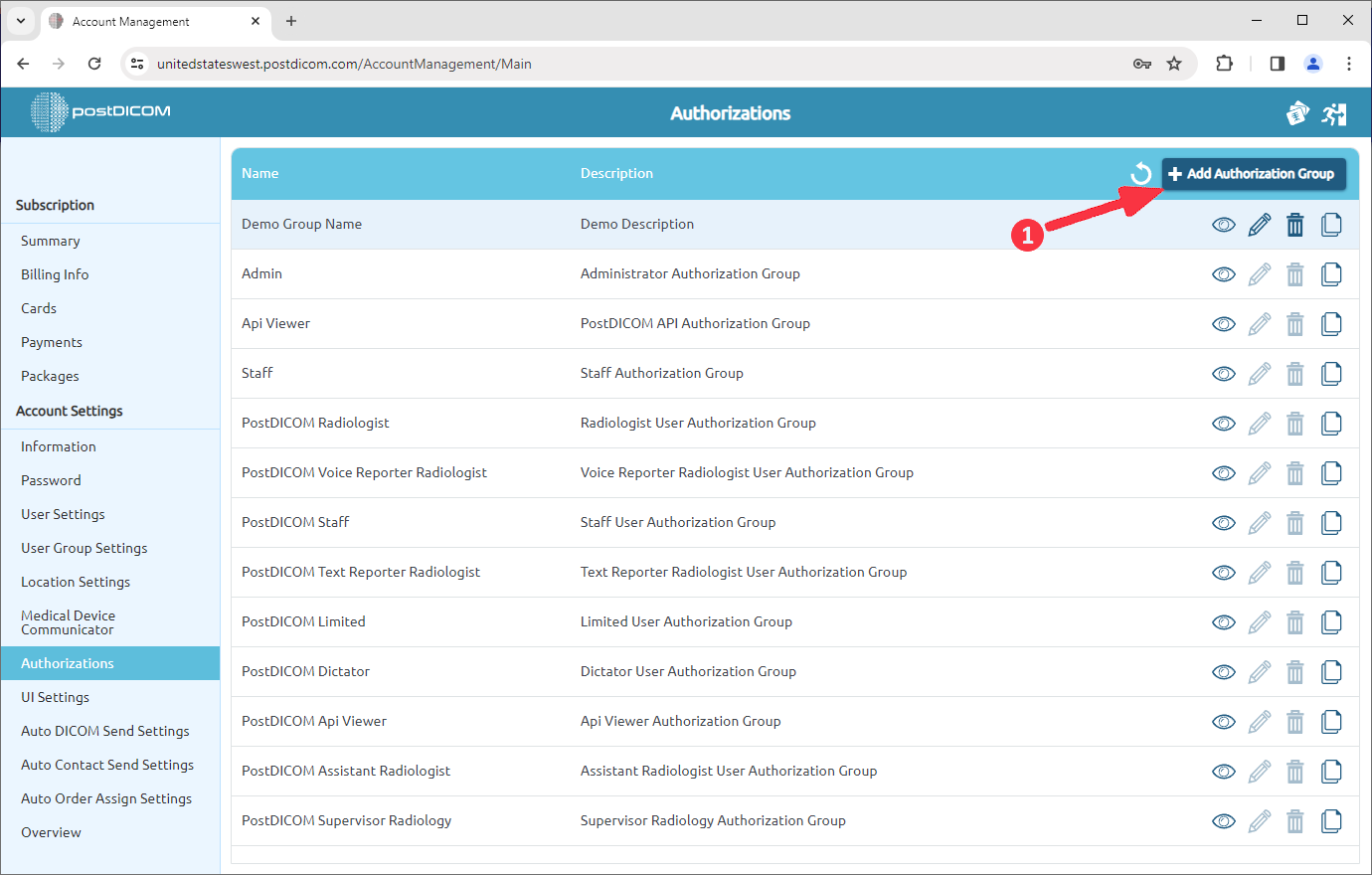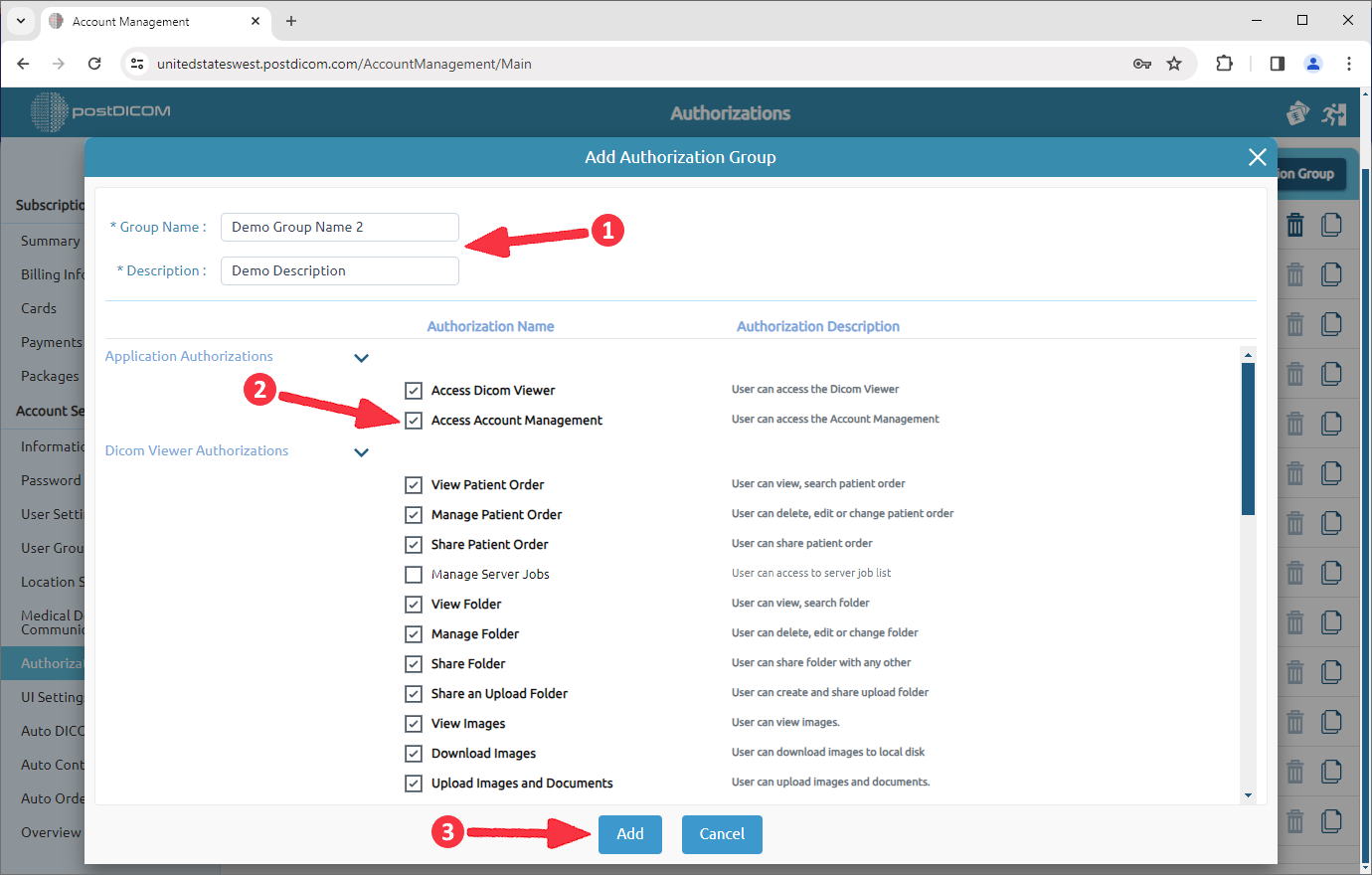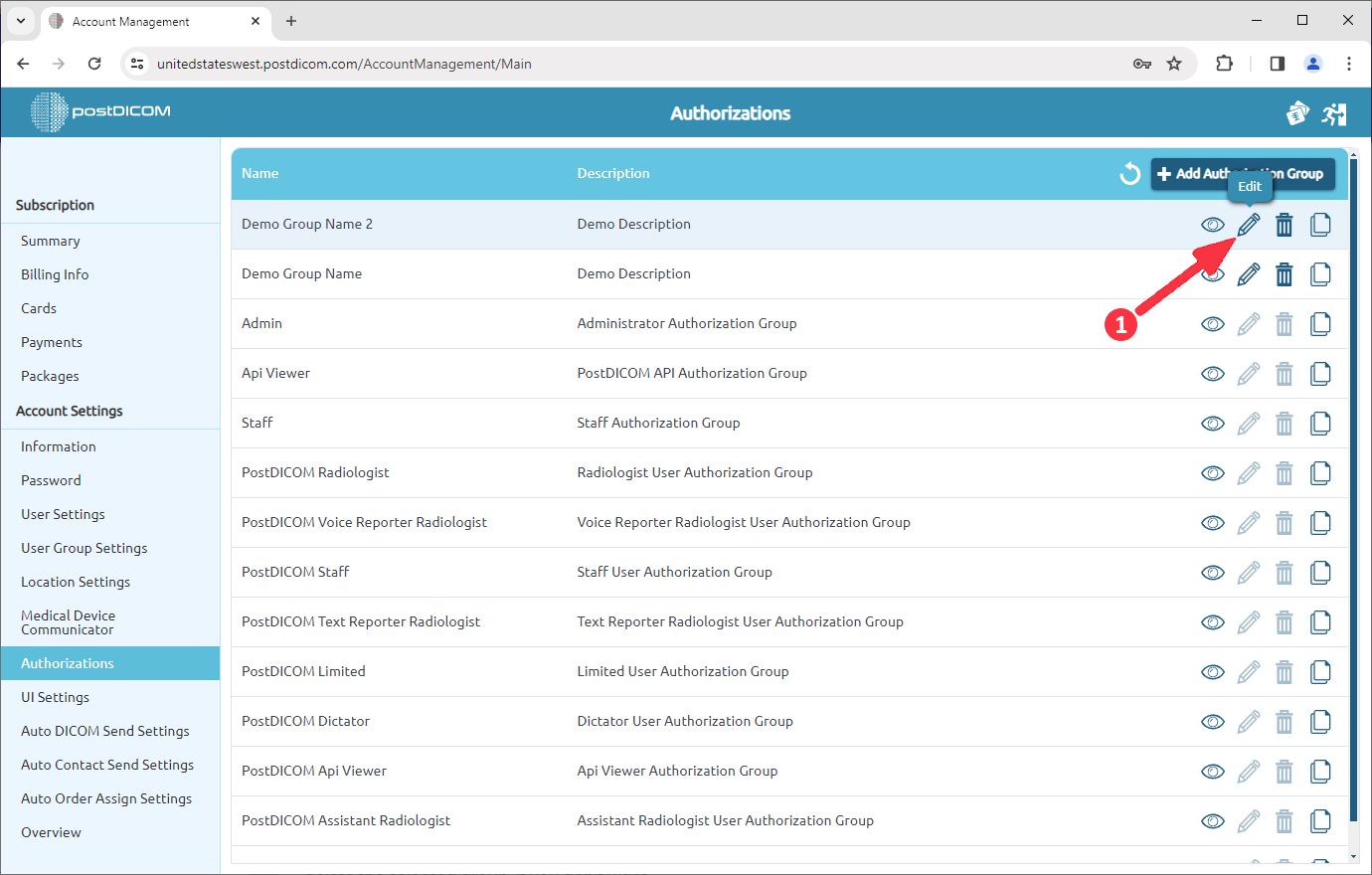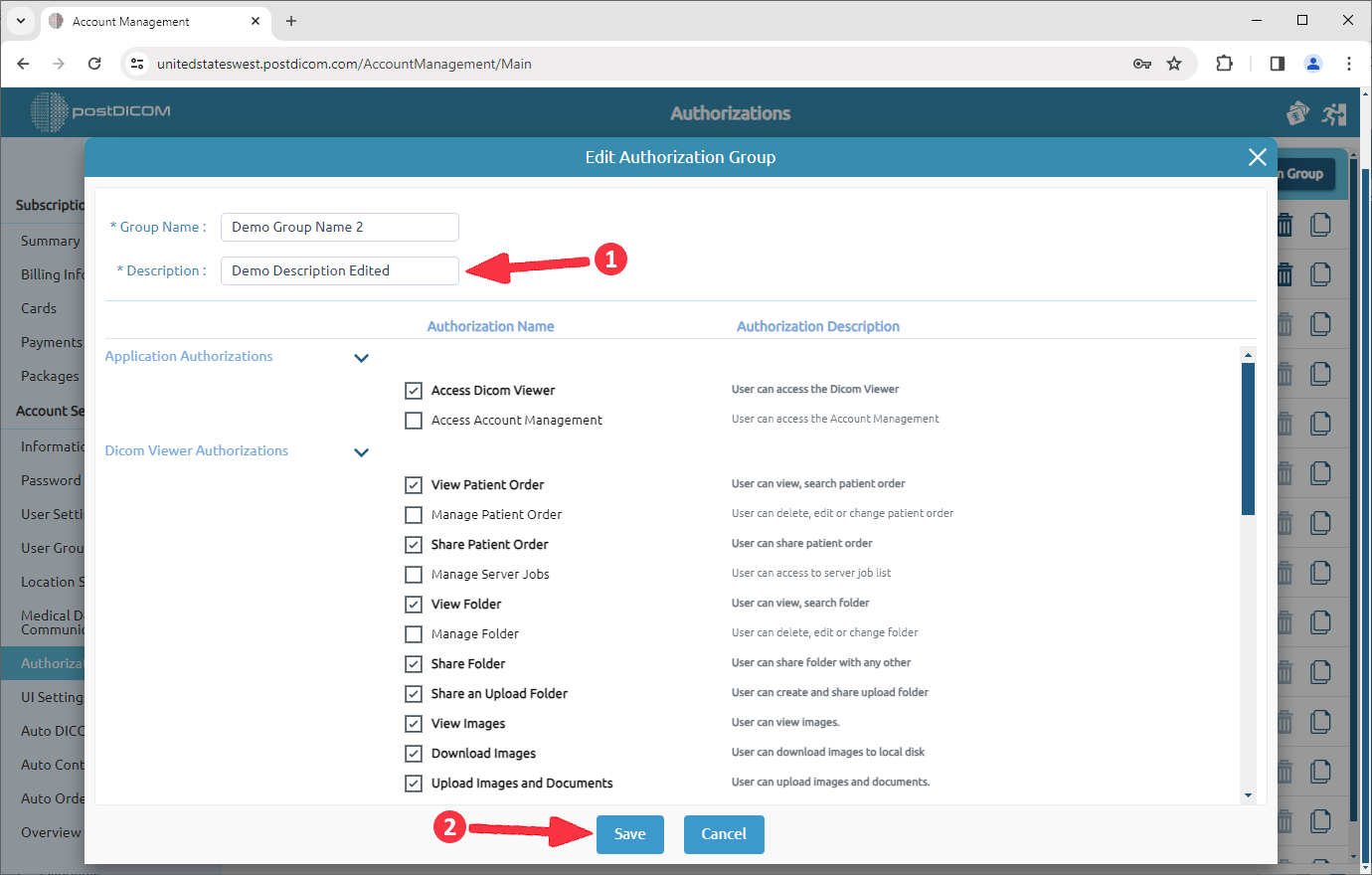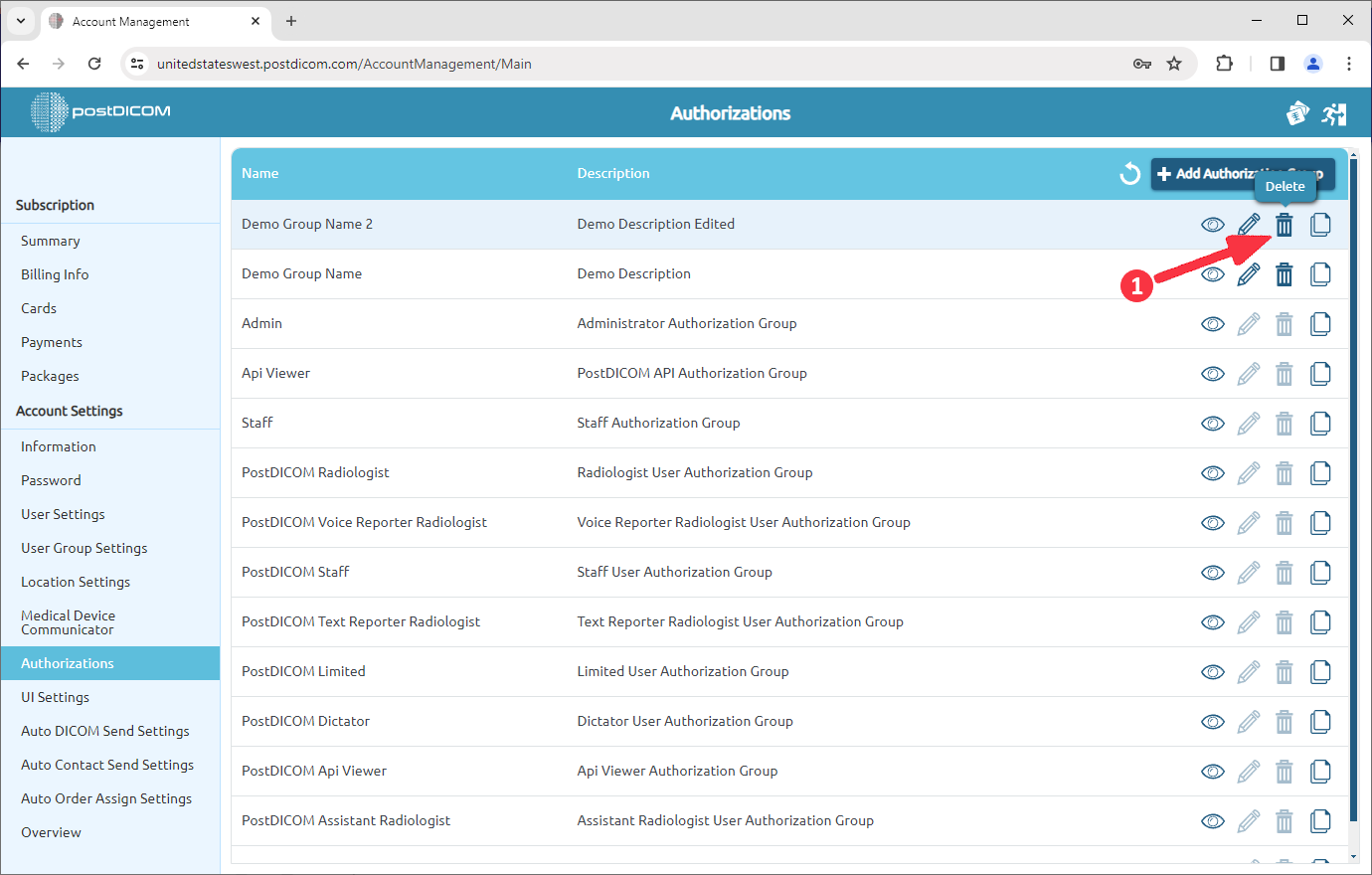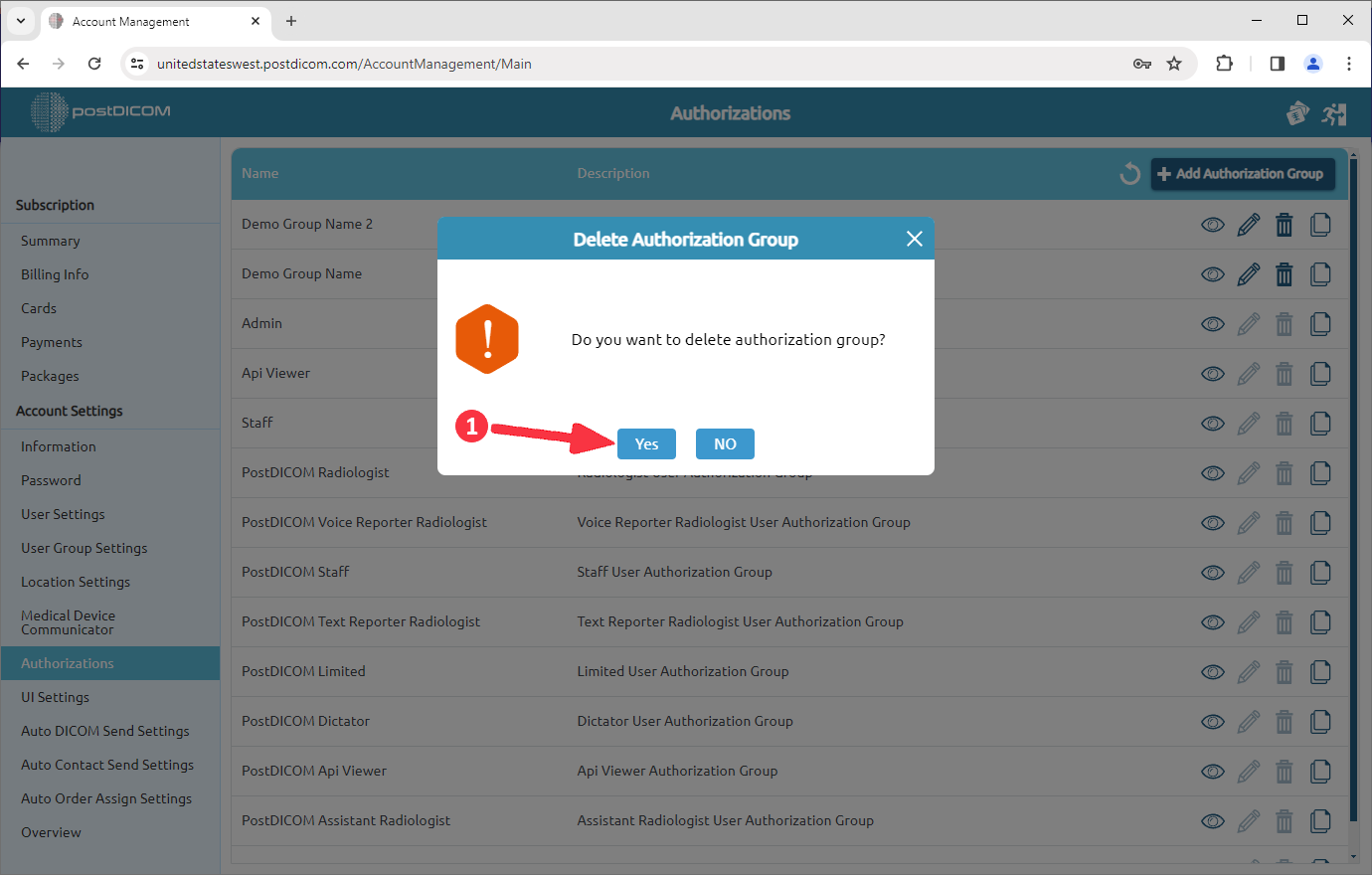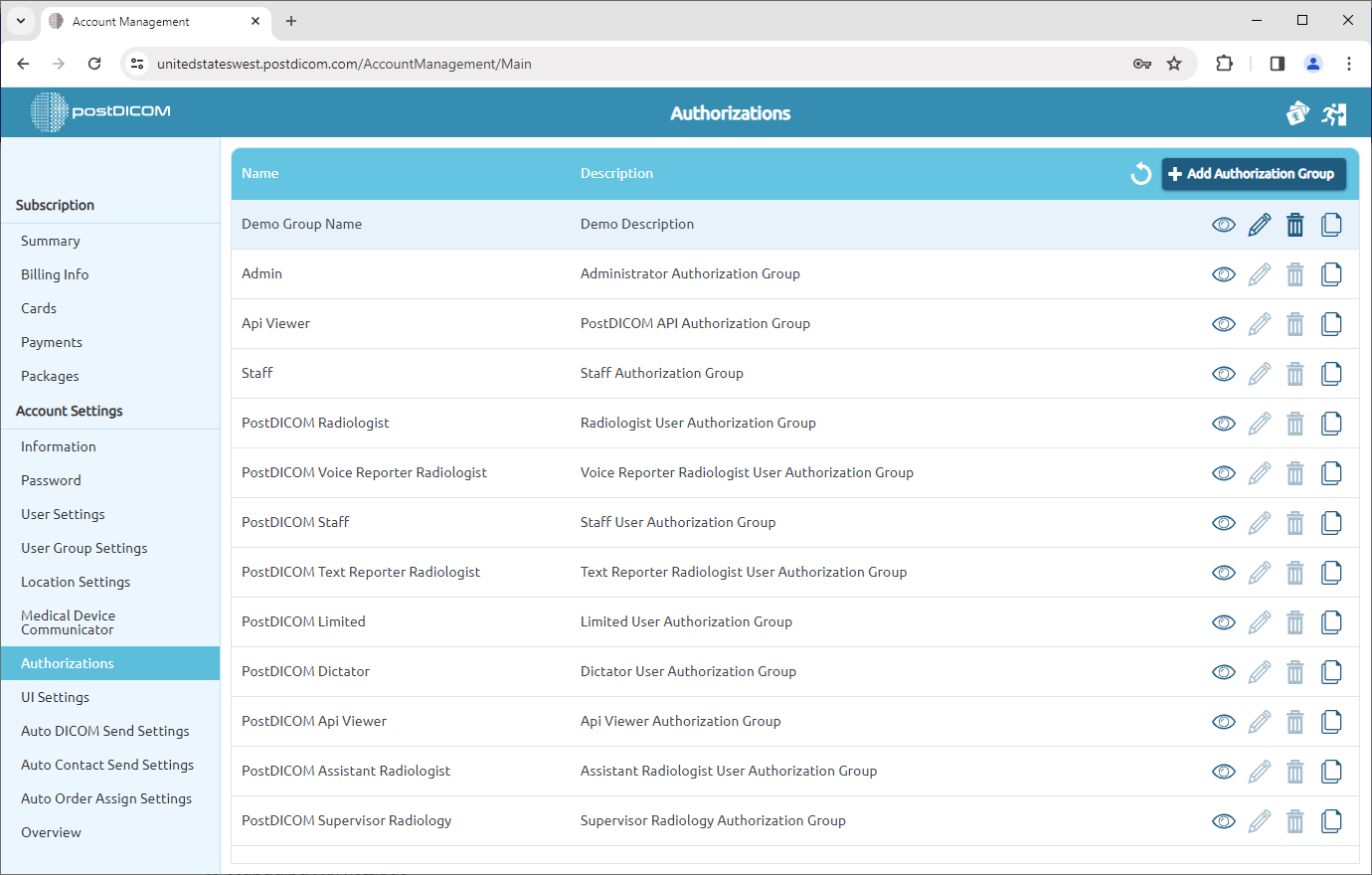Po zalogowaniu wybierz „Zarządzanie kontem” i kliknij „Otwórz”.
Kliknij element „Autoryzacja” po lewej stronie strony.
Po kliknięciu zobaczysz domyślne grupy autoryzacji na swoim koncie z informacjami o nazwie i opisie. Jeśli chcesz wyświetlić szczegóły grupy autoryzacji, kliknij ikonę „Widok” po jej prawej stronie.
Po kliknięciu zobaczysz wszystkie grupy autoryzacji z ich zawartością.
Ponieważ są to grupy domyślne, nie można ich edytować ani usuwać. Ale możesz skopiować grupę, edytować według własnego uznania i zapisać ją jako inną grupę. Kliknij ikonę „Kopiuj” po prawej stronie grupy, aby ją skopiować.
Po kliknięciu zostanie otwarty formularz „Kopiuj grupę autoryzacji”. Możesz dodać nazwę grupy i opis, wypełniając powiązane puste miejsca i edytując zawartość grup autoryzacji. Możesz dodać/usunąć autoryzację, zaznaczając pole wyboru.
Po edycji grupy kliknij przycisk „Dodaj”, aby zapisać zmiany.
Edytowana grupa autoryzacji zostanie dodana do listy grup.
Możesz utworzyć nową grupę autoryzacji, klikając element „Dodaj grupę autoryzacji” w prawym górnym rogu pola.
Po kliknięciu zostanie otwarty formularz „Dodaj grupę autoryzacji”. Możesz dodać nazwę grupy i opis, wypełniając powiązane puste miejsca i edytując zawartość grup autoryzacji. Możesz dodać/usunąć autoryzację, zaznaczając pole wyboru.
Po edycji grupy kliknij przycisk „Dodaj”, aby zapisać zmiany. Nowa grupa autoryzacji zostanie dodana do listy.
Możesz edytować grupę, klikając ikonę „Edytuj” po jej prawej stronie.
Po edycji kliknij przycisk „Zapisz”, aby zapisać zmiany.
Możesz usunąć grupę, klikając ikonę „Usuń” po jej prawej stronie.
Po kliknięciu pojawi się okno komunikatu. Kliknij „Tak”, aby potwierdzić, że chcesz usunąć wybraną grupę. Jeśli nie chcesz go usuwać, kliknij „Nie”.
Po kliknięciu „Tak” wybrana grupa zostanie usunięta, a pozostałe grupy zostaną wyświetlone na liście.